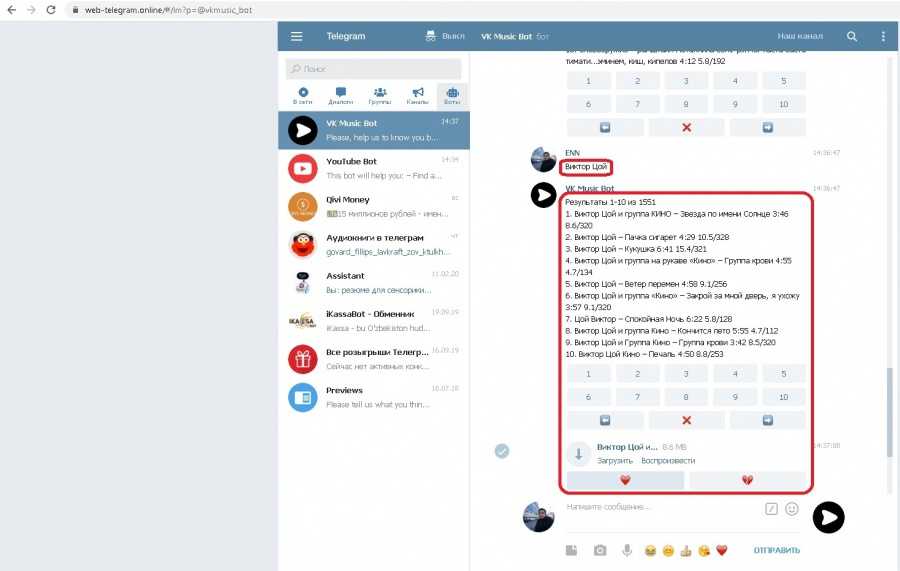Как работать в телеграмме: Инструкция по использованию Телеграмм | Про Telegram
Содержание
Инструкция по использованию Телеграмм | Про Telegram
Самая подробная инструкция по Telegram для людей, которые только собираются его установить.
Что такое Телеграмм?
Итак, Telegram, что это? — бесплатный мессенджер для смартфонов и ПК под управлением всех наиболее распространенных на сегодняшний день операционных систем, позволяющий обмениваться не только текстовыми сообщениями, но и различными медиафайлами (картинки, музыка, архивы, текстовые документы и пр.)
Как начать общение и что такое группы (Group)?
В Телеграм предусмотрена возможность общаться как с одним, так и сразу с несколькими людьми. Если просто нажать на имя пользователя, то вы сможете общаться с ним один на один в режиме чата. Другие пользователи не смогут ни прочитать вашу переписку, ни присоединиться к ней. Чтобы общаться с большим количеством людей необходимо создать группу (Group). В группе может быть как двое пользователей (вы и еще кто-то. При этом, в отличии от чата, в дальнейшем у вас будет возможность пригласить в группу и других собеседников) так и гораздо больше. А если быть более точным, лимит на количество пользователей одной группы равняется 5000(!) человек.
При этом, в отличии от чата, в дальнейшем у вас будет возможность пригласить в группу и других собеседников) так и гораздо больше. А если быть более точным, лимит на количество пользователей одной группы равняется 5000(!) человек.
Переписка в группах видна всем?
Нет, только участникам группы.
Как стать участником группы?
Только по приглашению кого-либо из тех, кто уже является ее участником. В самом Телеграмме для приглашения участников необходимо нажать на название группы — Add member — Выбрать людей которых вы хотите добавить. В противном случае, за редким исключением — никак. Этим исключением является возможность создать временную ссылку на группу. Такую ссылку может создать только администратор группы. Он может сделать это для того, что бы пригласить в группу людей, которые еще не являются пользователями телеграмма, либо не прописаны у него в контактах. Если у вас есть такая ссылка на группу — пройдите по ней и нажмите join.
Если вы являетесь администратором и хотите создать такую ссылку для своей группы, то для этого необходимо: нажать на название группы — Add member — Invite to Group via Link — copy Link или Share Link. Отправьте ссылку туда, где ее увидит человек которого вы хотите пригласить.
А нет ли в Телеграмм групп специально созданных для знакомства людей объединенных общими интересами или проживающих в одном регионе (городе).
Есть. И они называются супергруппы (Supergroup). Список групп которые будут рады видеть вас своим участником вы можете найти: здесь (Группы по интересам) или здесь (Городские и региональные группы. Группы для жителей каких-либо стран). Если вы не нашли ничего подходящего вашим интересам или в Телеграмм еще нет группы вашего города (региона), вы можете сами создать такую супергруппу. Для этого необходимо сначала создать обычную группу используя команду в меню New Group, а затем в настройках группы воспользоваться функцией Upgrade to Supergroup. Не забудьте добавить ее в наш каталог групп чтобы о ней узнало как можно больше людей.
Не забудьте добавить ее в наш каталог групп чтобы о ней узнало как можно больше людей.
Я слышал, что Телеграмм самый защищенный мессенджер, это правда?
Один из самых защищенных. Для защиты от слежки Telegram использует собственную разработку — криптографический протокол MTProto. Не зная его ключей злоумышленники не смогут прочитать вашу переписку с кем-либо. Однако, данные о вашей переписке хоть и в зашифрованном виде, но все равно хранятся на серверах Телеграмма. Отметим, что данный подход помимо минусов, таких как потенциальная возможность взлома ключей и получение доступа к вашим сообщениям, дает и очень много плюсов. Например, вы всегда будете иметь доступ к вашей переписке с любого доступного вам в данный момент устройства. Помимо этого, вы всегда можете быть уверенны, что ценные сообщения которые вам хочется сохранить никуда не денутся. Если вам этого не достаточно и вы хотите полностью обезопасить себя, можете воспользоваться функцией секретного чата (Secret Chat).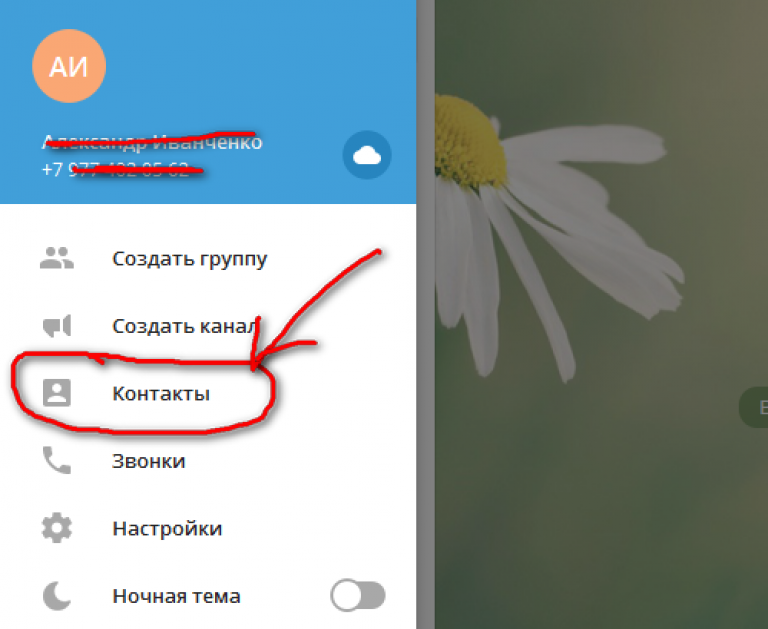 Это чат в котором сообщения хранятся исключительно на смартфонах его участников (т.н. «end-to-end шифрование») и удаляются со всех устройств через определенный промежуток времени (какой, вы решаете сами).
Это чат в котором сообщения хранятся исключительно на смартфонах его участников (т.н. «end-to-end шифрование») и удаляются со всех устройств через определенный промежуток времени (какой, вы решаете сами).
Вы что-то говорили про то, что пересылать можно не только текстовые сообщения но и различные файлы?
Верно. Для этого:
-Если вы пользуетесь версией для смартфона нажмите на скрепочку справа от поля для ввода сообщения (Message)
-В версии для ПК нажмите на иконку с фотоаппаратом слева от поля для ввода текста (Write a message…), а затем в зависимости от типа передаваемого файла выберете либо еще раз фотоаппарат — для передачи фотографии, либо скрепку для передачи любого другого файла.
Что еще есть в Телеграмме, что выгодно отличает его от остальных мессенджеров?
Еще есть так называемые каналы и боты.
Что такое каналы (Channel)?
Каналы — это чаты, исполняющие роль массовых рассылок.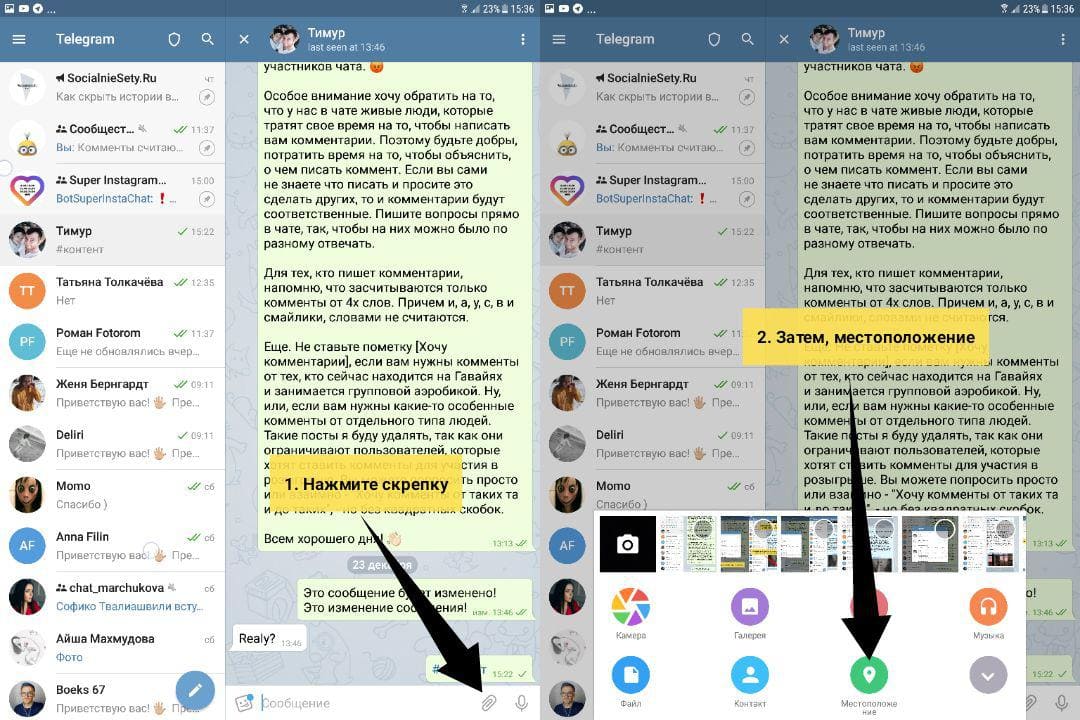 Это может быть: лента с обновлениями какого-либо вашего любимого сайта или паблика (Например @lastmag), блог какой-либо известной личности (Например Юрия Сапрыкина — @forevernotes), чей-нибудь канал созданный с целью информирования своих подписчиков об обновлениях своих страничек в соц.сетях, тематические каналы созданные специально для Телеграмма (Например @historyporn) и пр. Ключевое отличие от групп состоит в том, что канал вы можете только читать (конечно, если вы не являетесь его создателем) и делиться публикациями из него с другими пользователями Телеграмма. Функция ответов, лайков и комментариев в каналах отсутствует.
Это может быть: лента с обновлениями какого-либо вашего любимого сайта или паблика (Например @lastmag), блог какой-либо известной личности (Например Юрия Сапрыкина — @forevernotes), чей-нибудь канал созданный с целью информирования своих подписчиков об обновлениях своих страничек в соц.сетях, тематические каналы созданные специально для Телеграмма (Например @historyporn) и пр. Ключевое отличие от групп состоит в том, что канал вы можете только читать (конечно, если вы не являетесь его создателем) и делиться публикациями из него с другими пользователями Телеграмма. Функция ответов, лайков и комментариев в каналах отсутствует.
Что, такое боты (Bot)?
Отличительной особенностью Телеграмма от других мессенджеров (WhatsApp, Viber, Hangouts, ICQ и др.) является наличие ботов с помощью которых вы можете разнообразить свое общение с другими людьми (например бот «Викторина»), следить за обновлениями различных СМИ и других источников информации (например @Meduza (Признан иностранным агентом)), играть в игры (например пошаговая стратегия Бесконечное лето), решать какие-либо повседневные задачи (к примеру кулинарный бот с рецептами которые можно фильтровать исходя из имеющихся у вас под рукой ингредиентов, или получение информации о погоде) и др.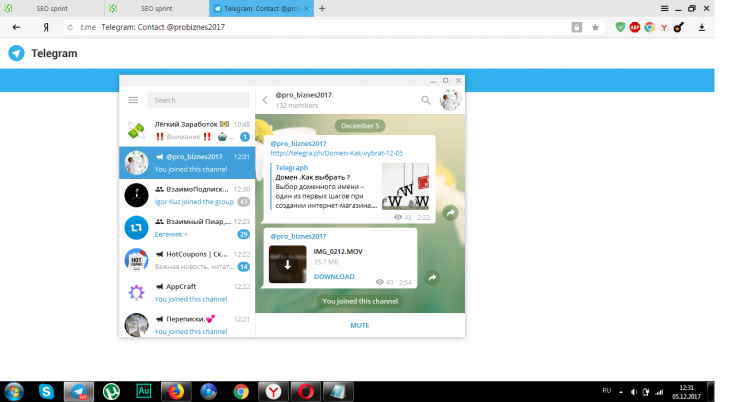 По сути, это означает, что для вас данный мессенджер может оказаться полезной программой даже если вы не имеете в ней ни одного знакомого человека который бы им пользовался, ведь помимо общения со знакомыми Telegram предоставляет большой спектр возможностей для своих пользователей, которые подчас никак не связанны с общением.
По сути, это означает, что для вас данный мессенджер может оказаться полезной программой даже если вы не имеете в ней ни одного знакомого человека который бы им пользовался, ведь помимо общения со знакомыми Telegram предоставляет большой спектр возможностей для своих пользователей, которые подчас никак не связанны с общением.
А как управлять этими ботами?
С помощью команд. Список команд как правило располагается справа от окошка для ввода
сообщения и обозначен либо «/», либо четырьмя маленькими квадратами в одном большом квадрате. Встречаются и другие способы управления. Но, не переживайте. Все они интуитивно понятны и вы без труда в них разберетесь.
Хорошо, а как теперь искать в Телеграмме все эти каналы и всех этих ботов о которых вы столько рассказывали?
Каналы, по желанию их создателя, могут быть приватными или публичными. Публичный канал можно найти через поиск в Телеграмме или пройдя по обычной ссылке размещенной в Интернете.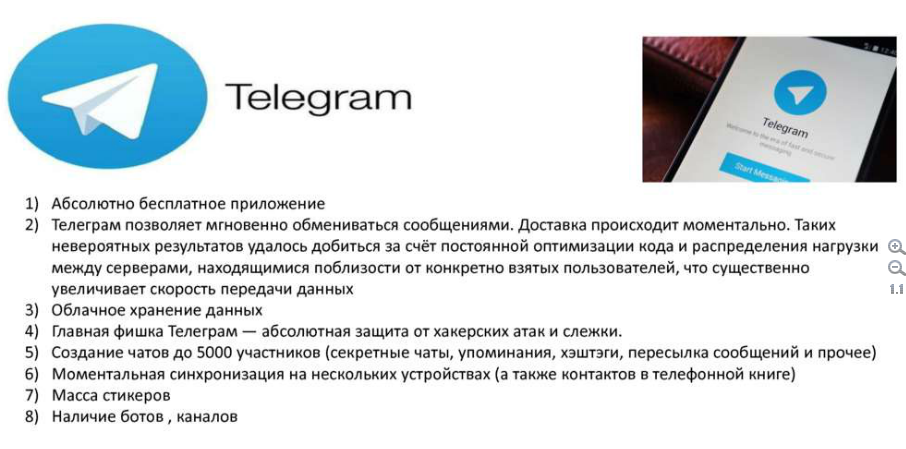 Рекомендуем ознакомиться с нашим каталогом каналов в который вы также всегда можете добавить и свой канал, если таковой имеется и представляет интерес не только для ваших друзей.
Рекомендуем ознакомиться с нашим каталогом каналов в который вы также всегда можете добавить и свой канал, если таковой имеется и представляет интерес не только для ваших друзей.
К приватному каналу можно присоединиться только если вас пригласят в него в приложении или отправят вам временную ссылку на канал. Через поиск такой канал найти не получится.
Список ботов вы можете найти на нашем сайте в разделе Боты. Если вы написали своего бота и хотите поделиться им с людьми смело добавляйте его к нашему списку.
Где скачать Telegram?
Новичкам советуем скачивать Телеграмм только по ссылкам указанным на официальном сайте программы. Увы, на официальном сайте все на английском и отсутствует инструкция как изменить интерфейс программы на русский язык. Все это есть на нашем сайте на странице Скачать Телеграмм на русском языке. Все указанные нами ссылки на установочные файлы идентичны ссылкам с сайта telegram.org.
Отметим, что на базе Телеграмм существует множество альтернативных мессенджеров имеющих как свои плюсы, так и свои минусы относительно официальной версии программы.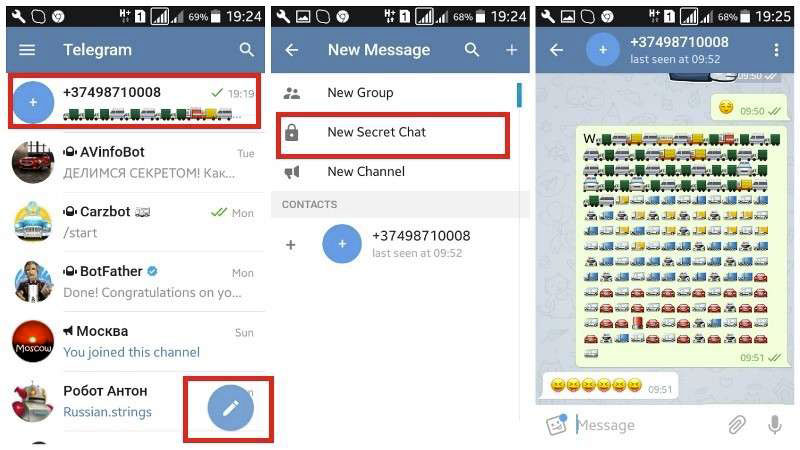 Думаем, что если у вас возникнет необходимость в использовании неофициальных версий мессенджера вы без труда найдете их в магазине приложений установленном на вашем устройстве.
Думаем, что если у вас возникнет необходимость в использовании неофициальных версий мессенджера вы без труда найдете их в магазине приложений установленном на вашем устройстве.
Как в нем зарегистрироваться?
Необходимо просто указать свой номер телефона. Дождаться получения СМС сообщения и ввести в Telegram код который будет в нем указан.
А это все бесплатно?
Да. И установка, и регистрация, и использование — абсолютно бесплатны. Как и все остальные функции Телеграмма. Исключением являются некоторые боты связанные с оказанием различных услуг (например вызов такси). Но, в этом случае вы платите не за использование Telegram, а за саму услугу .
Как пригласить в Телеграмм своих друзей?
Telegram синхронизируется с вашей телефонной книгой, благодаря чему вы можете отправить своим знакомым приглашение в Telegram по средствам СМС. Предусмотрены также и другие способы, количество и разнообразие которых зависит от тех приложений которые установлены на вашем смартфоне.
А стикеры (Stickers) что такое? Это какая-то еда?
Конечно нет! Стикеры — это наборы картинок которыми можно заменить некоторые слова или даже предложения в общении с друзьями. С помощью них можно разнообразить вашу беседу, порадовать человека красивой картинкой, оригинально поздравить с чем-либо или просто развеселить собеседника.
А их где брать?
Можно скачать те, что уже есть у ваших друзей. Или выберите понравившиеся из нашего каталога.
А почему приложение не русифицировано (также нет украинского и белорусского языка)?
Разработчики пока не торопятся добавлять русский язык в интерфейс приложения (как и украинский с белорусским). Но вы можете сделать это самостоятельно. Для этого воспользуйтесь следующими ботами:
—Русский
—Украинский
—Белорусский
Далее: Скачайте полученный файл (нажмите на иконку со стрелочкой). Нажмите на три точки в правом верхнем углу сообщения. В открывшемся меню выберите «Apply localization file», затем в списке языков найдите нужный.
В открывшемся меню выберите «Apply localization file», затем в списке языков найдите нужный.
Теперь-то все?
Программа постоянно обновляется и обрастает новыми функциями. Но, на данный момент — да! Это основная информация которой вам будет достаточно для того, что бы начать пользоваться Телеграммом и чувствовать себя в нем как рыба в воде. Еще мы можем посоветовать вам ознакомиться с нашими советами пользователям Телеграмм которые сделают ваше времяпрепровождение в мессенджере еще более комфортным. Приятного общения!
Десять лучших фич телеграма: от секретных чатов до отложенных сообщений
После блокировки соцсетей от Meta российские пользователи стали активно переходить в телеграм. Благодаря встроенному VPN, мессенджер уже пережил несколько лет аналогичной блокировки без существенного ущерба для функционала. Рассказываем о девяти основных фишках телеграма, которые превращают его в надежный и удобный сервис для работы и отдыха.
Секретный чат
Одна из главных фишек мессенджера — секретные чаты. Они отличаются более надежным сквозным шифрованием, не оставляют информационный след на серверах. Вся переписка хранится только на устройствах, на которых был открыт чат. Такие беседы позволяют по таймеру удалять сообщения и ограничивают их пересылку в другие беседы. Функция изменения сообщений и закрепления в таком чате недоступна. При попытке сделать скриншот пользователи получают уведомление. Если открыть приложение через диспетчер на айфоне, переписка заблюрится.
Они отличаются более надежным сквозным шифрованием, не оставляют информационный след на серверах. Вся переписка хранится только на устройствах, на которых был открыт чат. Такие беседы позволяют по таймеру удалять сообщения и ограничивают их пересылку в другие беседы. Функция изменения сообщений и закрепления в таком чате недоступна. При попытке сделать скриншот пользователи получают уведомление. Если открыть приложение через диспетчер на айфоне, переписка заблюрится.
Как настроить: выберите собеседника в списке обычных чатов или в списке контактов. В правом верхнем углу диалога нажмите на «…» и выберите «Начать секретный чат». Беседа создастся автоматически, если ваш собеседник онлайн (а если он офлайн, то она создастся, только когда он снова окажется в сети). Рядом с кнопкой отправки сообщения и выбора стикеров появится значок таймера — с его помощью можно выставить время после прочтения, по истечении которого сообщения будут удаляться.
Архивирование чатов
Неактуальные чаты можно архивировать.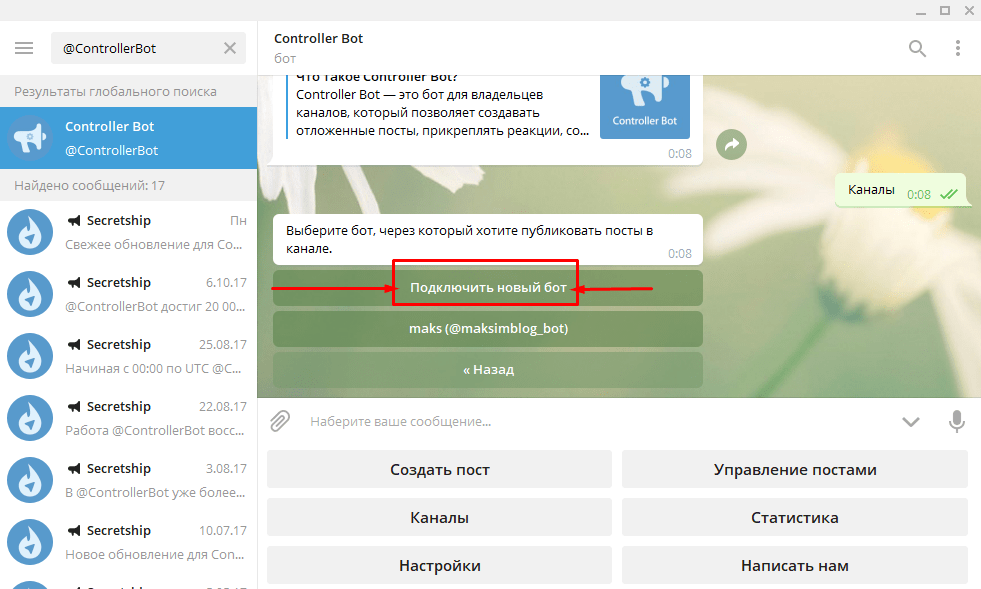 В архиве удобно хранить неактуальные беседы, созданные, например, для обсуждения уже завершившихся проектов по работе, или каналы, которые из‑за частого обновления мешают вам находить важные переписки в общем списке чатов.
В архиве удобно хранить неактуальные беседы, созданные, например, для обсуждения уже завершившихся проектов по работе, или каналы, которые из‑за частого обновления мешают вам находить важные переписки в общем списке чатов.
Как настроить: нужно выбрать переписку и свайпнуть по ее аватарке влево (в мобильной версии) или кликнуть правой кнопкой мыши (на десктопе) и нажать «В архив». Архив появится сверху над всеми переписками, его также можно свернуть, выбрав соответствующую опцию в контекстном меню. Чтобы архив снова отобразился, свайпните вниз по списку диалогов.
Распределение чатов по папкам
Чаты можно распределять по настраиваемым папкам. Удобный инструмент, чтобы отсортировать постоянно обновляющиеся телеграм-каналы или быстро находить нужных ботов. Также с помощью папок легко отделить чаты с коллегами от чатов с друзьями или же выделить несколько диалогов по конкретному проекту. Кроме того, в строке с папками будет также отображаться количество новых сообщений, так что вы сразу поймете, по какой теме началось обсуждение.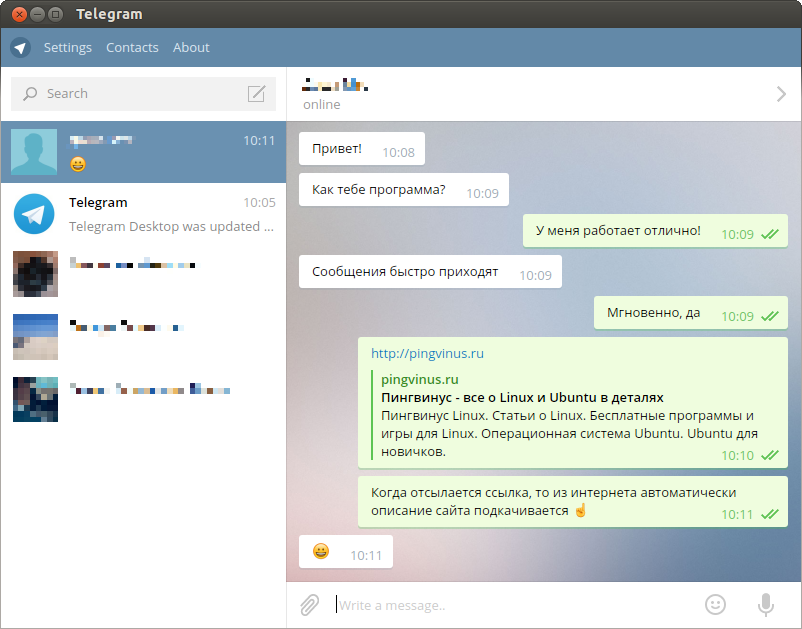
Как настроить: вызовите контекстное меню удержанием (на смартфоне) или кликом правой кнопкой мыши по вкладке «Все чаты» (под строкой поиска). В открывшемся меню создайте папку и выберите конкретные чаты или типы чатов (например каналы, группы или боты), которые вы хотите туда поместить. Если необходимо, в десктопе измените вид отображения папок и порядок их расположения. Добавлять чаты в папки можно и из основного списка с помощью контекстного меню.
Закрепление чатов
Самые важные чаты можно закрепить. Тогда они будут отображаться в начале списка диалогов в заданном порядке, даже если давно не обновлялись.
Как настроить: Длинным тапом (на смартфоне) или кликом правой клавишей мыши по беседе вызовите контекстное меню и нажмите «Закрепить». Чтобы изменить расположение закрепленных чатов в десктопе, кликните по диалогу и, удерживая, перемещайте. В мобильной версии нажмите кнопку «Изм.» в верхней левой части экрана и так же двигайте диалоги, удерживая их за кнопку справа.
Настройка уведомлений
Лучший подарок, который можно сделать своему ментальному здоровью, — первым делом настроить уведомления.
Как настроить: Включить или выключить их для отдельных чатов и каналов можно в контекстном меню. А отрегулировать уведомления для разных типов бесед — во вкладке «Настройки», в разделе «Уведомления и звуки». Можно настроить счетчик на иконке приложения, включить или выключить показ имен в уведомлениях.
Отложенная отправка сообщения и отправка без звука
Полезная функция для тех, кто вспоминает о важном посреди ночи, но не хочет беспокоить друзей и коллег.
Как настроить: Наберите сообщение и удерживайте кнопку отправки. Выберите «Отправить без звука» или «Отправить позже» и установите нужное время.
Закрепление сообщений
В любом чате можно закрепить несколько важных сообщений. Функция подходит для хранения важных ссылок, списка задач или, например, листа с продуктами, которые нужно купить в магазине.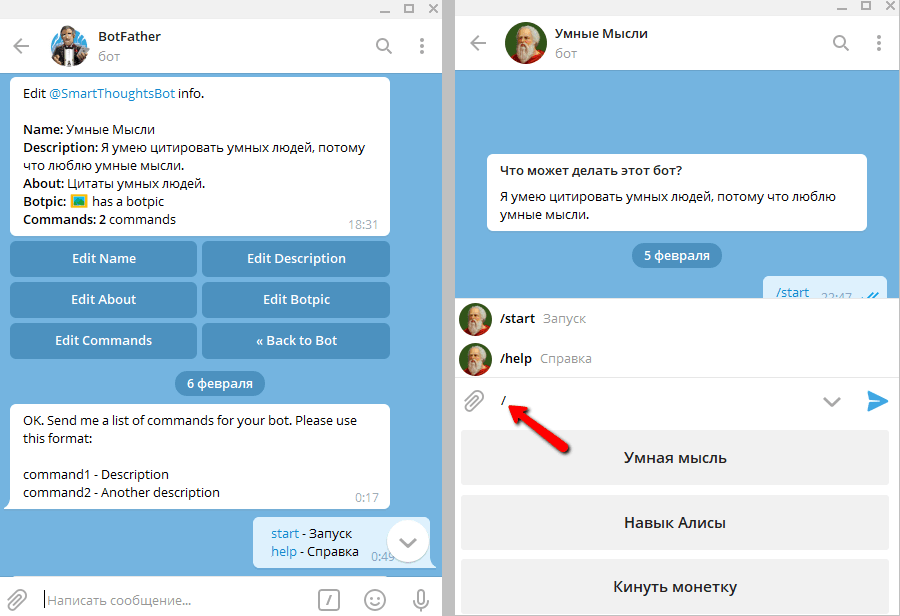
Как настроить: Выделите необходимое сообщение и нажмите «Закрепить». Сделать это можно только у себя или сразу для всех собеседников. Чтобы просмотреть все помеченные посты, нажмите на значок с изображением канцелярской кнопки справа на панели закрепленных сообщений вверху чата.
Перенос переписки из WhatsApp
Пользователи вотсапа, которые хотят продолжить общение в телеграме, могут легко экспортировать переписку.
Как настроить: Необходимо открыть в вотсапе страницу с информацией о контакте или группе, выбрать «Экспорт чата», затем во всплывающем меню выбрать телеграм и беседу, куда нужно перенести сообщения.
Чаты по геолокации
Возможность находить пользователей рядом позволяет, например, создать чат для соседей, проживающих в одном доме, но пока не знакомых друг с другом.
Как настроить: откройте вкладку «Контакты» и выберите «Найти людей рядом». В появившемся меню можно увидеть пользователей поблизости и начать с ними личную переписку или создать локальную беседу.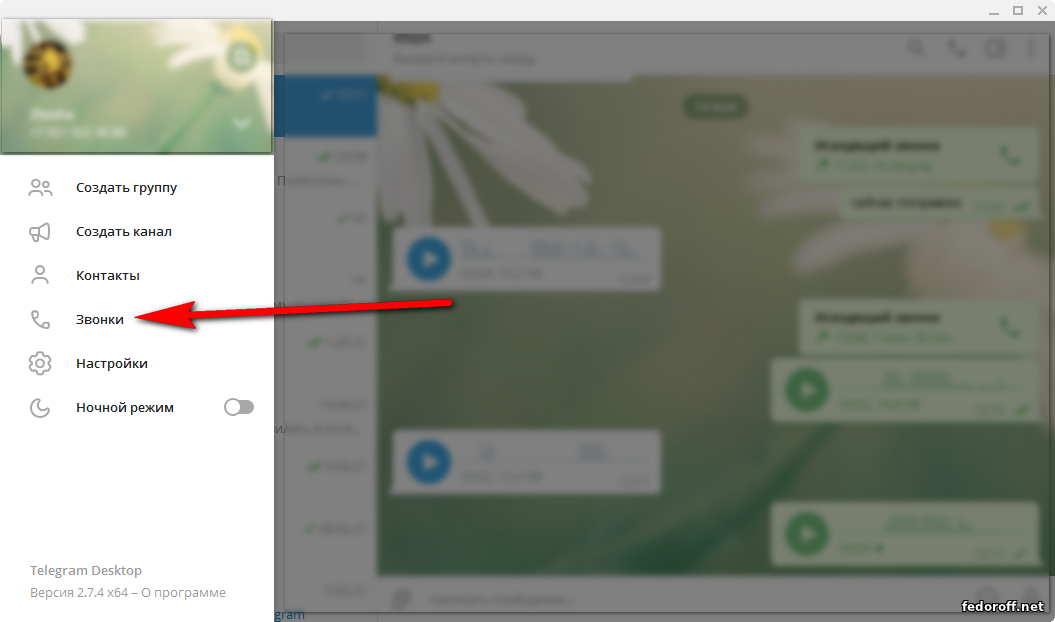
Как использовать приложение для обмена сообщениями Telegram на iOS, Android — Ноутбук Mag
Перейти к основному содержанию
Laptop Mag поддерживается своей аудиторией. Когда вы покупаете по ссылкам на нашем сайте, мы можем получать партнерскую комиссию. Вот почему вы можете доверять нам.
С новостью о приобретении Facebook WhatsApp все взоры обращаются на альтернативные приложения для обмена сообщениями. Благодаря простому пользовательскому интерфейсу и множеству функций неудивительно, что Telegram привлекает большое внимание. В отличие от других чат-клиентов, Telegram основан на облаке, что означает, что благодаря независимым разработчикам вы можете легко перемещать свои разговоры между смартфоном, планшетом и даже рабочим столом.
Telegram — это больше, чем просто клиент для обмена сообщениями, позволяющий пользователям входить в секретные чаты, зашифрованные сквозным шифрованием для дополнительной безопасности. Вы также можете делиться не только фотографиями и видео — Telegram позволяет передавать документы или отправлять другу информацию о вашем текущем местоположении одним нажатием кнопки.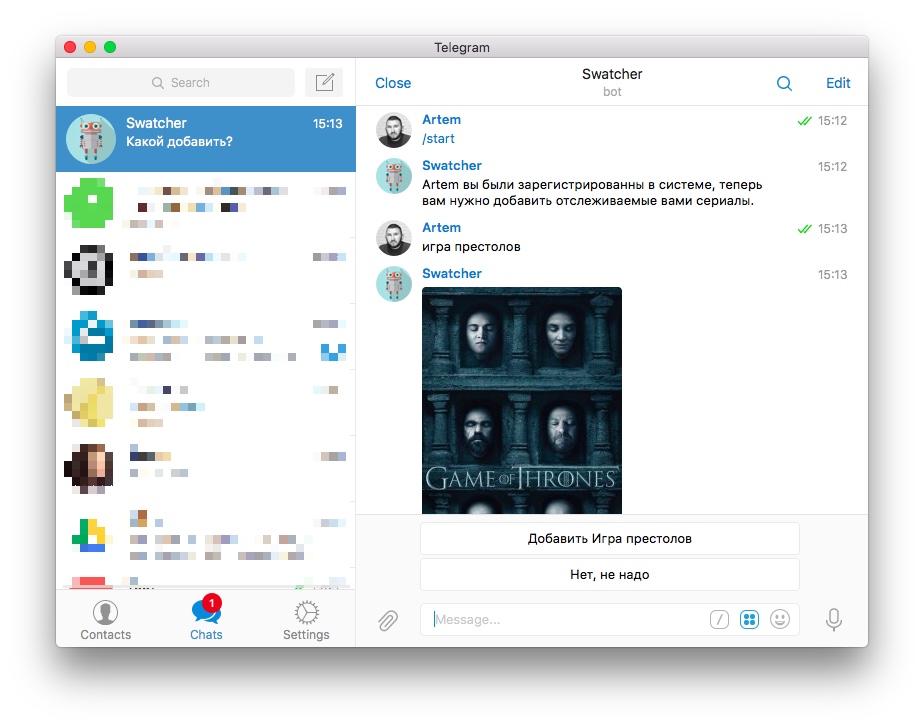 Лучше всего то, что здесь нет рекламы, и это совершенно бесплатно.
Лучше всего то, что здесь нет рекламы, и это совершенно бесплатно.
- Как загрузить и установить macOS Sierra
- Как заблокировать или отключить микрофон в Microsoft Teams
- Как сделать GIF в Windows 10
БОЛЬШЕ: 25 лучших приложений для Android
Если вы хотите начать использовать Telegram для обмена сообщениями с друзьями, вот как все настроить.
1. Установите приложение Telegram. Откройте App Store (открывается в новой вкладке) или Google Play и найдите Telegram. Найдите приложение с логотипом бумажного самолетика и установите.
2. Введите свой номер телефона. После просмотра экрана приветствия вам будет предложено ввести свой номер телефона. Telegram немедленно отправит вам текстовое сообщение с четырехзначным кодом, чтобы убедиться, что это ваш настоящий номер. Введите этот код в приложение, чтобы продолжить.
3. Добавьте свое имя и фотографию . Telegram позволяет пользователям создавать свои собственные профили с именем и изображением. Введите эту информацию, чтобы продолжить.
Добавьте свое имя и фотографию . Telegram позволяет пользователям создавать свои собственные профили с именем и изображением. Введите эту информацию, чтобы продолжить.
4. Найдите друга в Telegram. Telegram может автоматически искать в ваших контактах друзей, которые используют Telegram, если вы предоставите приложению разрешение на доступ к вашей адресной книге. Когда вы коснетесь вкладки «Контакты» в левом нижнем углу экрана, Telegram покажет список ваших друзей, которые используют Telegram, а затем контакты, которые в настоящее время не зарегистрированы в приложении. Вы можете отправить приглашение присоединиться к чату, нажав на имя друга, который еще не использует Telegram.
5. Начать обычный чат. Выберите друга, у которого есть учетная запись Telegram, чтобы начать новый чат. Подобно WhatsApp и другим традиционным приложениям для обмена текстовыми сообщениями, в нижней части экрана есть текстовое поле, которое используется для ввода сообщений.
6. Отправить фотографию, веб-изображение, видео, документ, контакт или ваше текущее местоположение. В отличие от большинства приложений для обмена сообщениями, Telegram позволяет отправлять широкий спектр информации своим друзьям. Коснитесь значка скрепки рядом с текстовым полем чата и выберите тип информации, которую хотите отправить. Вы можете сразу же сделать фото или видео или выбрать его из своей библиотеки. Существует также возможность поиска изображения в Интернете, которая открывает окно поиска, в котором отображаются только результаты изображения.
Если вы хотите отправить другу свое текущее местоположение, выберите параметр «Местоположение» и подтвердите доступ этого приложения к вашему текущему местоположению. После этого ваш друг отправит вам интерактивную карту в виде булавки, которая может быть полезна для поиска друг друга в дороге. Также есть возможность обмениваться документами и контактами, когда вам нужно поделиться файлом или передать чью-то информацию.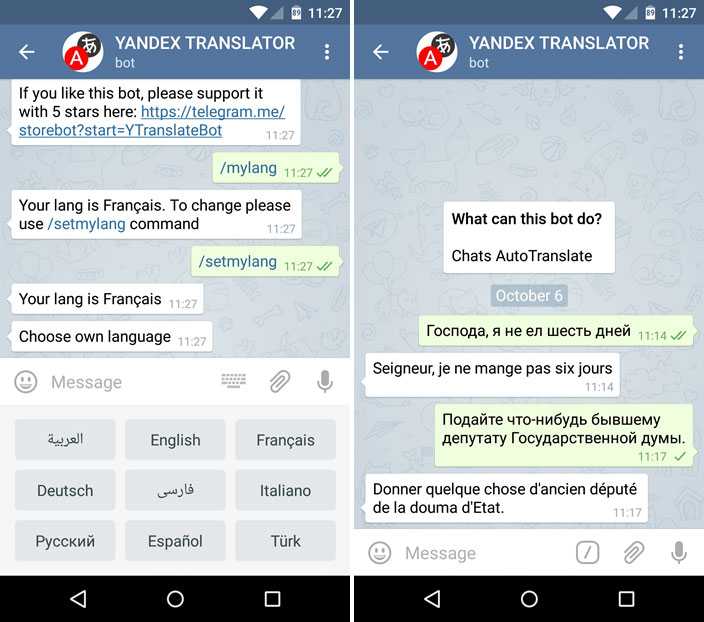
7. Начать секретный чат. На вкладке «Контакты» выберите параметр «Новый секретный чат», а затем выберите имя друга. Любые сообщения, отправляемые в этом окне, зашифрованы, а это означает, что никто другой не будет иметь доступа к чату, даже Telegram. Вы можете отправлять тексты, мультимедиа и документы так же, как в обычном чате.
Вы также можете сделать так, чтобы секретные сообщения чата самоуничтожались, что означает, что они надежно удаляются через заданное время. В секретном чате нажмите на имя друга в верхней части экрана > нажмите кнопку «Информация» > и перейдите в настройки таймера самоуничтожения. Выберите одну секунду, две секунды, пять секунд, одну минуту, один час, один день или одну неделю.
8. Настройте фон чата. На вкладке «Настройки» в правом нижнем углу приложения вы можете выбрать изображение для фона чата. В Telegram есть большой выбор изображений, что позволяет вам настроить внешний вид ваших чатов.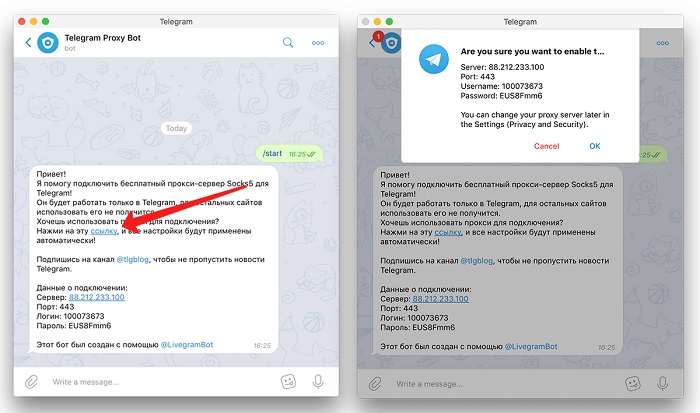 Существует также возможность выбрать изображение из вашей фотобиблиотеки, чтобы использовать его в качестве фона для более индивидуального подхода.
Существует также возможность выбрать изображение из вашей фотобиблиотеки, чтобы использовать его в качестве фона для более индивидуального подхода.
- 25 лучших приложений для Windows Phone
- 25 лучших приложений для iOS 7
- 7 приложений для iOS 7 становится устаревшим
Подпишитесь на Dann Berg в Twitter, Google+. или в Новичок больше не. Подпишитесь на LAPTOPMAG в Twitter, Google+ или Facebook.
Laptop Mag является частью Future plc, международной медиагруппы и ведущего цифрового издателя. Посетите наш корпоративный сайт (откроется в новой вкладке).
©
Дом на набережной Future Publishing Limited, Амбери,
Ванна
БА1 1UA. Все права защищены. Регистрационный номер компании в Англии и Уэльсе 2008885.
Как использовать Telegram для начинающих: 7 шагов (с иллюстрациями)
Когда WhatsApp перестает работать или когда WhatsApp изменяет правила конфиденциальности, популярность Telegram резко возрастает.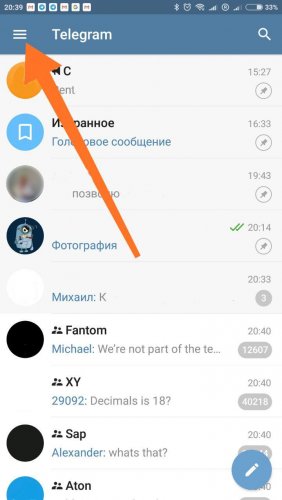 К счастью, за пределами сети Facebook есть социальная жизнь.
К счастью, за пределами сети Facebook есть социальная жизнь.
Павел Дуров, основатель Telegram, подсчитал, что в настоящее время у приложения почти 500 миллионов активных пользователей, что намного меньше, чем WhatsApp и Facebook сообщают о миллиарде.
Но это не имеет значения. Важно то, что Telegram — одно из лучших доступных приложений для обмена сообщениями с шифрованием, предоставляющее кроссплатформенную облачную распределенную службу обмена сообщениями без рекламы.
Он сравним с Сообщениями Apple, за исключением того, что он более стабилен, имеет специальные приложения для всех платформ (ПК, Mac, Linux, Android и iOS) и позволяет вам создавать приватные чаты с самоуничтожающимися сообщениями, предоставляя вам новый степень анонимности. В этой статье рассматриваются основы телеграммы для нового пользователя.
Как использовать Telegram
youtube.com/embed/_WvyPbJ30m4″ title=»YouTube video player» frameborder=»0″ allow=»accelerometer; autoplay; clipboard-write; encrypted-media; gyroscope; picture-in-picture» allowfullscreen=»»>
Используйте Telegram для начинающих за 7 шагов
Шаг 1. Откройте приложение Telegram : Вы можете бесплатно загрузить Telegram, бесплатное программное обеспечение для чата на свой телефон.
- Вы можете получить его через Google Play Store, если у вас есть устройство Android. Оно доступно для устройств Apple через App Store.
- Чтобы создать учетную запись Telegram, введите новое имя пользователя и номер телефона. Для подтверждения вашей личности вы получите OTP.
- Это руководство покажет вам, как создать учетную запись Telegram.
Шаг 2. Теперь, чтобы отредактировать и персонализировать свой профиль, нажмите значок с тремя полосами: Откроется новый экран со всеми чатами, группами и каналами.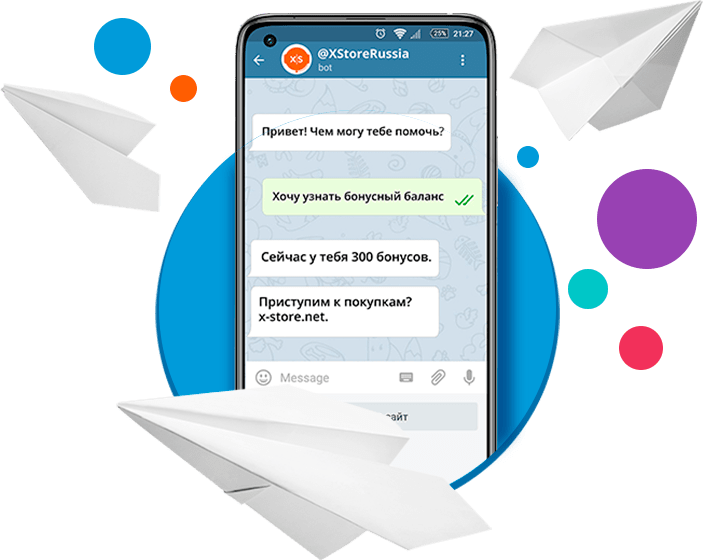
- Здесь вы можете увидеть все свои разговоры.
- Здесь можно просмотреть беседы и общие документы.
- В левом верхнем углу будет 3 строки. Нажмите на него один раз.
- Здесь вы можете изменить свое имя пользователя и изображение профиля.
- Вы можете добавить свою биографию.
Шаг 3. У него есть все возможности для редактирования или персонализации вашего профиля: Вы увидите параметры персонализации.
- Здесь вы можете создавать новые группы.
- Вы можете просмотреть свои контакты, которые используют Telegram.
- Вы можете получить доступ к журналам вызовов.
- Вы можете просматривать сохраненные сообщения.
Шаг 4. Использование функции чата. Нажмите на значок редактирования: Внизу у вас будет карандаш.
- Вы можете использовать его для создания новых чатов.
- Здесь вы можете начать разговор с новым человеком.

- С этим вы можете использовать все функции чата.
Шаг 5. Он содержит параметры для группового чата и всех контактов. Нажмите на контакт, с которым вы хотите пообщаться: Нажмите на этот карандаш, чтобы открыть новую страницу.
- Здесь вы можете создать новую группу и канал.
- Вы можете начать разговор с новым человеком.
Шаг 6. Нажмите на окно сообщения, чтобы ввести текст: Вы можете отправить сообщение кому-либо лично или в группе.
- Вы можете ввести свое сообщение в чат.
- Это может быть любое длинное сообщение.
- Рекомендуется сохранять профессионализм, для официальных вещей.
Шаг 7. Введите текст и нажмите значок отправки. После этого процесса вы можете использовать функцию чата. Вы можете отправить сообщение, нажав Enter.
- После отправки сообщения его нельзя редактировать.
- Вы должны проверить несколько раз перед отправкой сообщения.